Jak usunąć historię Spotify na komputerze stacjonarnym / telefonie komórkowym / w Internecie
Spotify ma funkcję historii słuchania, którą możesz sprawdzić, aby ponownie przeżyć swoje najnowsze utwory. Spotify monitoruje Twoją aktywność podczas korzystania z platformy i gromadzi ostatnio odtwarzane utwory w jednej sekcji. Ale inni użytkownicy, którzy Cię obserwują, również mogą przeglądać tę playlistę. Może być konieczne wyczyszczenie listy ostatnio odtwarzanych utworów, jeśli chcesz zachować swoje muzyczne nawyki w tajemnicy.
Jeśli szukałeś sposobów jak usunąć historię Spotify w niedalekiej przeszłości, przeczytaj ten artykuł. Przyjrzymy się, jak możesz wyczyścić historię słuchania Spotify na różnych urządzeniach. Na koniec przyjrzymy się również, jak odzyskać ostatnio odtwarzane utwory Spotify, które przypadkowo znalazły się na liście. Udostępnimy rozwiązanie, które obsługuje pobieranie utworów Spotify za darmo.
Przewodnik po zawartości Część 1. Jak usunąć historię słuchania Spotify na komputerze?Część 2. Jak usunąć historię słuchania Spotify na iPhonie / Androidzie?Część 3. Jak odtwarzać muzykę Spotify bardziej prywatnie?Podsumowanie
Część 1. Jak usunąć historię słuchania Spotify na komputerze?
Czy można wyczyścić historię słuchania Spotify? Jako jeden z najlepsze usługi strumieniowego przesyłania muzyki na świecie aplikacja komputerowa Spotify ma opcję usuwania utworów z ostatnio odtwarzanej sekcji. Oto prosta procedura usuwania historii Spotify na komputerze Mac i komputerze z systemem Windows.
Usuń historię słuchania Spotify na komputerze
- Otwórz aplikację Spotify na swoim komputerze.
- Aby wyczyścić historię Spotify na komputerze, przewiń w dół do Ostatnio odtwarzane i kliknij Zobacz wszystko, aby wyświetlić wszystkie listy odtwarzania.
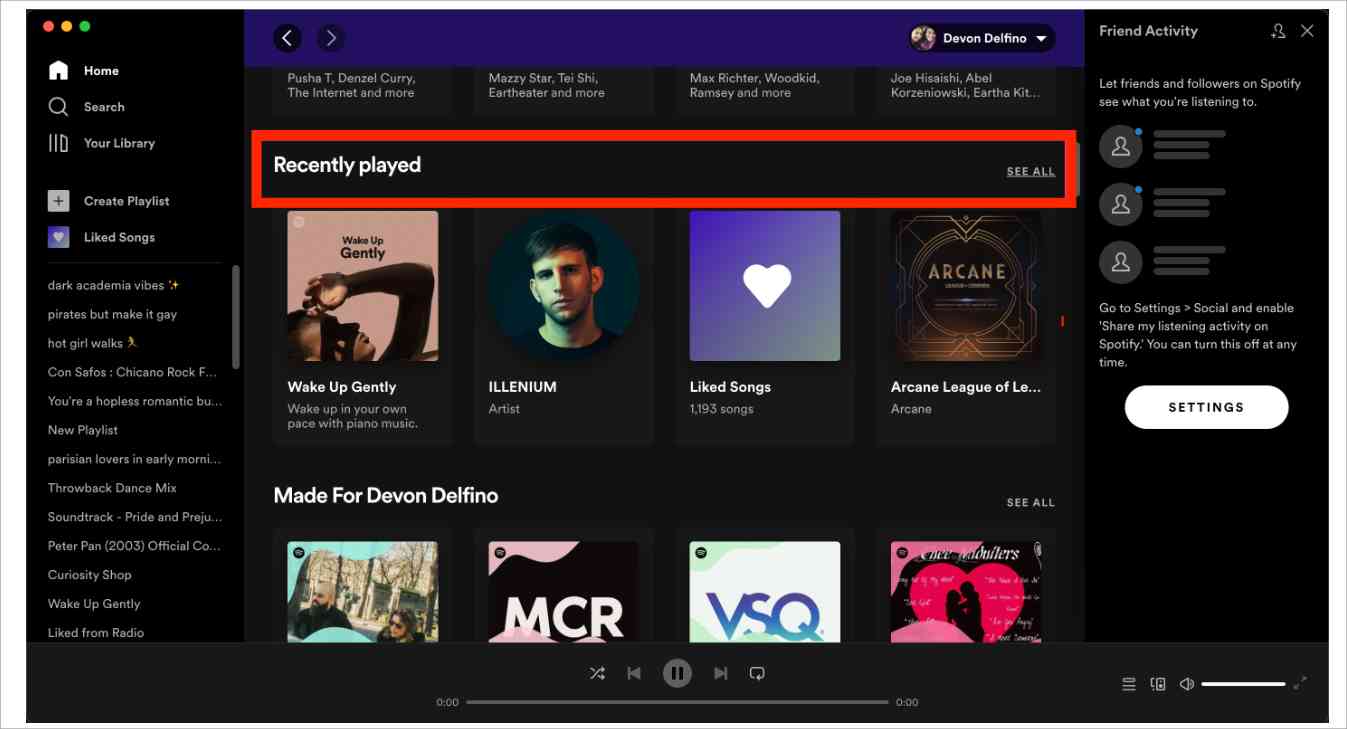
- Wybierz utwór Album, podcast lub audiobook, który chcesz usunąć z listy w sekcji.
- Najedź kursorem na okładkę żądanego nośnika i kliknij ikonę trzech kropek lub kliknij prawym przyciskiem myszy okładkę.
- Wybierz opcję Usuń z ostatnio odtwarzanych.
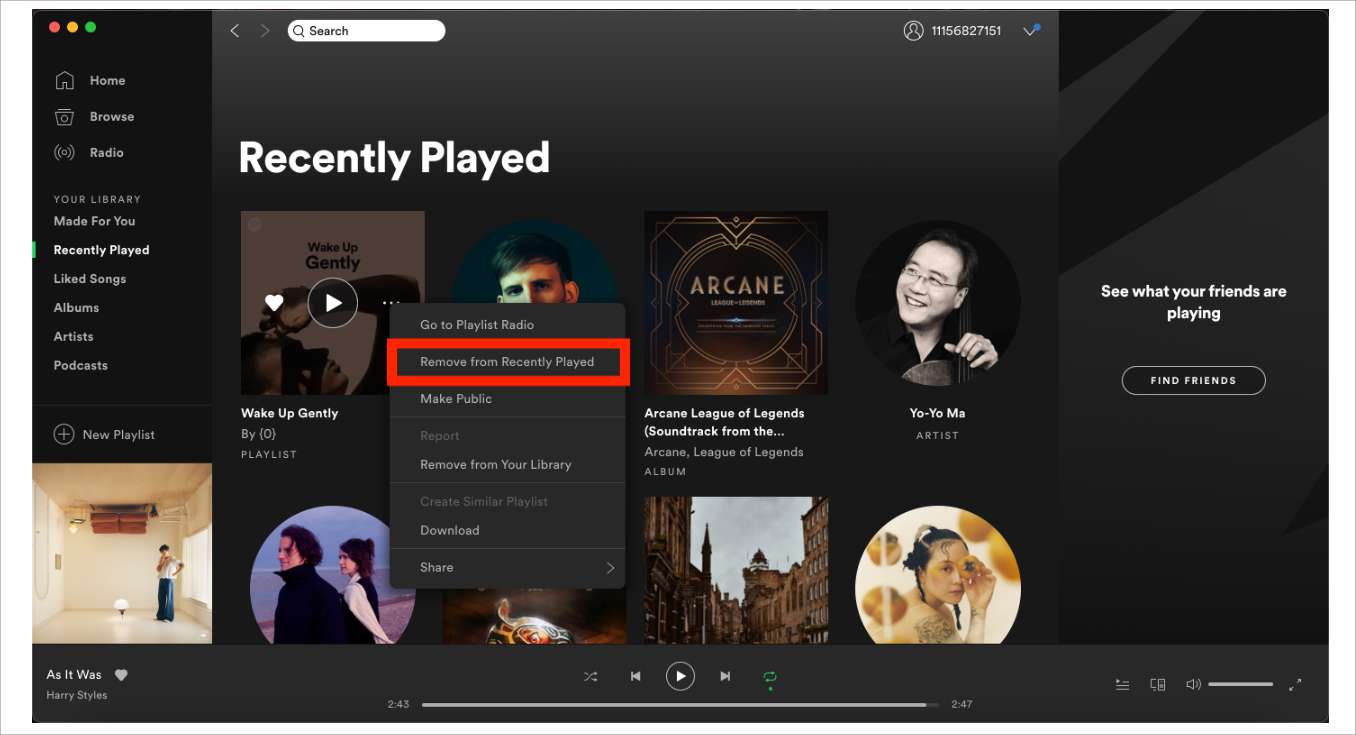
Ta czynność spowoduje usunięcie wszystkich plików muzycznych z listy i wszystkich urządzeń powiązanych z kontem Spotify.
Pobierz dane historii słuchania Spotify na komputer
Masz pomysł, jak usunąć historię Spotify, co jeśli przypadkowo usuniesz je z listy? A może Twoja playlista zniknęła ze Spotify? Oprócz usunięcia, utwory Spotify mogą po prostu zniknąć z biblioteki z powodu usterki technicznej. W tym momencie musisz mieć możliwość odwrócenia sytuacji. Jest to możliwe tylko wtedy, gdy uruchomisz operację w ciągu 90 dni. Po czym czynność jest nieważna. Oto prosta procedura, której możesz użyć do łatwego uruchomienia operacji.
- Otwórz aplikację Spotify na pulpicie i zaloguj się na swoje konto, używając właściwej nazwy użytkownika i hasła.
- Kliknij menu Konto i wybierz Odzyskaj listy odtwarzania, aby rozpocząć proces odzyskiwania.
- Wybierz wszystkie listy odtwarzania, a raczej utwory, podcasty lub książki audio, które chcesz mieć z powrotem w menu Ostatnio odtwarzane.
- Kliknij ikonę Przywróć, aw ciągu kilku minut wszystkie wybrane pliki do odzyskania pojawią się na ikonie Ostatnio odtwarzane.
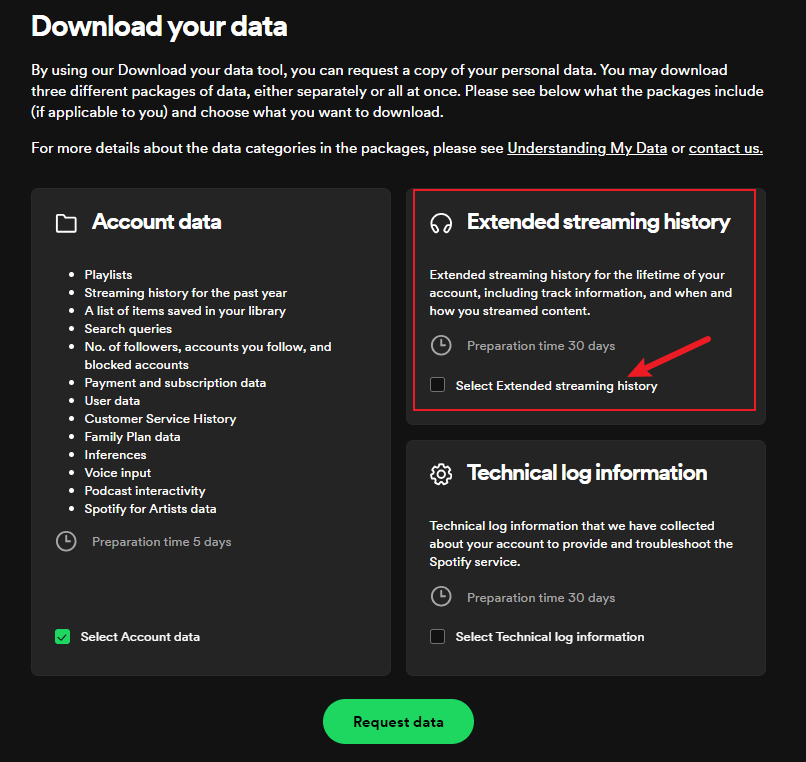
Część 2. Jak usunąć historię słuchania Spotify na iPhonie / Androidzie?
Jak usunąć historię Spotify za pomocą aplikacji na telefonie? Wykonaj poniższe czynności:
Usuń historię słuchania Spotify na iPhonie/Androidzie
- W aplikacji Spotify na iPhonie/Androidzie kliknij kartę „Strona główna”.
- Na ekranie głównym kliknij ikonę „Historia” (jak zegar) w prawym górnym rogu, a zostaniesz przeniesiony do listy ostatnio odtwarzanych utworów.
- Aby wyczyścić historię Spotify na iPhonie/Androidzie, wybierz z listy utwór Spotify, który chcesz usunąć, i przesuń palcem w lewo, aby wybrać opcję „Usuń”.
Czy możesz teraz usunąć ostatnio odtwarzane Spotify? Niestety, obecnie nie można usunąć ostatnio odtwarzanych utworów z historii. Funkcja Ostatnio odtwarzane została usunięta od 2022 r. Jeśli nie aktualizowałeś programu Spotify od 2022 r., możesz wykonać powyższe kroki.
Nie martw się, jeśli nie chcesz publicznie udostępniać swojej historii słuchania, możesz ukryć swoją aktywność przed obserwującymi. Postępuj zgodnie z poniższym samouczkiem, aby podjąć kroki mające na celu ochronę Twojej prywatności i uniemożliwienie nieuprawnionego dostępu do niej.
Część 3. Jak odtwarzać muzykę Spotify bardziej prywatnie?
Teraz wiesz, jak usunąć historię Spotify na komputerze i telefonie komórkowym. Ponieważ Spotify usunął listę Ostatnio odtwarzane, nie możesz usunąć swojej historii słuchania. Jeśli nie chcesz, aby Twoje osobiste preferencje, nawyki lub historia słuchania ujawniały zbyt wiele w sieci społecznościowej Spotify, nadal możesz odtwarzać muzykę prywatnie, korzystając z opisanych tutaj metod.
Metoda 1: Włącz sesję prywatną
Pierwszym udostępnionym tutaj sposobem jest zmiana ustawień konta, aby włączyć sesje prywatne i wyłączyć aktywność słuchania.
- W aplikacji Spotify na urządzeniu mobilnym.
- Przejdź do opcji Ustawienia (ikona koła zębatego w prawym górnym rogu).
- Przewiń w dół do sekcji Społeczności.
- Wyłącz suwaki Sesja prywatna i Aktywność słuchania.
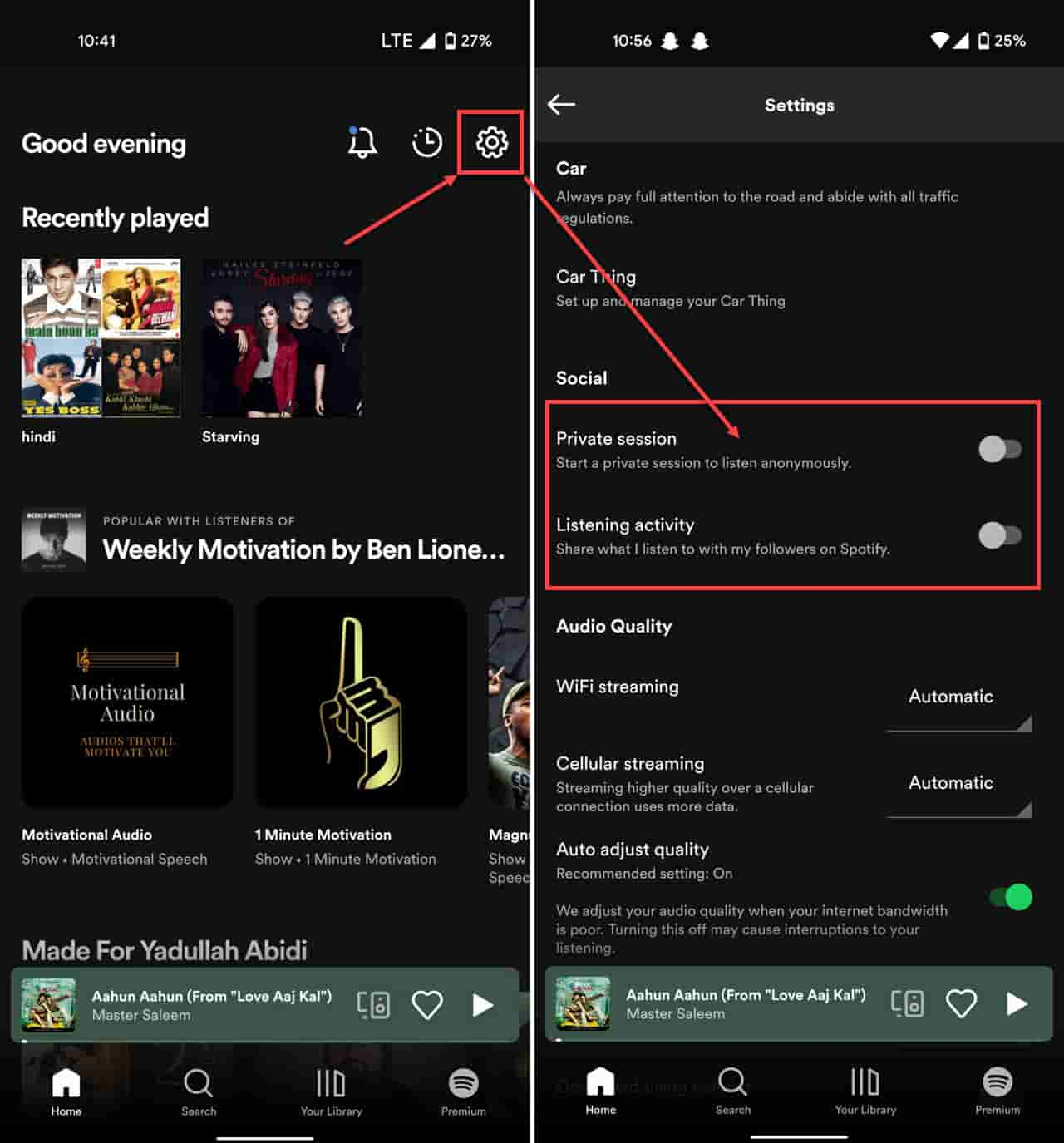
Metoda 2: Pobierz muzykę Spotify jako pliki lokalne
Drugi sposób udostępniony tutaj to pobierając wszystkie utwory Spotify na swój komputer aby nikt inny nie mógł podglądać tego, czego słuchasz. Ale tylko użytkownicy Spotify Premium mogą pobierać muzykę. Bezpłatni użytkownicy nie mogą cieszyć się funkcjami pobierania i grania w trybie offline, dlatego tego potrzebujesz AMusicSoft Spotify Music Converter. W tej części wszystko szczegółowo wyjaśnimy.
Dzięki AmusicSoft możesz złamać limit pobierania. Usuwa ochronę DRM, dzięki czemu minimalizuje problemy ze zgodnością. Dzięki temu możesz pobierać swoje ulubione utwory lub playlisty ze Spotify bez Premium. Czy możesz odtwarzać utwory Spotify na Alexa? Oczywiście! AmusicSoft Spotify Music Converter poradzi sobie z konwersją formatu Spotify, dzięki czemu możesz zapisać muzykę Spotify w kilku popularnych formatach, takich jak MP3, WAV i FLAC. Następnie możesz przesyłać strumieniowo muzykę Spotify do dowolnego urządzenia lub odtwarzacza multimedialnego w dowolnym momencie.
Za pomocą tego inteligentnego narzędzia do pobierania list odtwarzania Spotify możesz naprawdę posiąść pliki muzyczne Spotify. W takim przypadku możesz używać ich w dowolny sposób bez ograniczeń. Zobaczmy teraz, jak lokalnie pobierać muzykę ze Spotify na komputer w 4 krokach.
- Zacznij od pobrania i zainstalowania aplikacji. Przejdź na oficjalną stronę AMusicSoft, a następnie kliknij przycisk Pobierz poniżej Spotify Music Converter. Po zakończeniu zainstaluj i uruchom aplikację na swoim urządzeniu.
Darmowe pobieranie Darmowe pobieranie
- Teraz dodaj wszystkie utwory Spotify, które chcesz, kopiując i wklejając ich linki do przestrzeni wyszukiwania w konwerterze muzyki. Możesz alternatywnie przeciągnąć i upuścić pliki muzyczne do konwertera.

- Wybierz format wyjściowy, aby wyświetlić opcje dotyczące obsługiwanych formatów plików z listy rozwijanej.

- Jeśli już to zrobiłeś, kliknij przycisk Konwertuj i poczekaj chwilę, aż proces się zakończy.

Podsumowanie
Jak usunąć historię Spotify, jeśli nie chcesz, aby ktoś inny widział muzykę, której słuchasz? Ten artykuł wyjaśnił ci już wszystko szczegółowo. Ale lepszym sposobem na ukrycie swoich nawyków związanych ze słuchaniem jest pobieranie utworów na inne urządzenia do słuchania offline.
AMusicSoft Spotify Music Converter jest zdecydowanie najlepszą i najbardziej niezawodną aplikacją, która przydaje się użytkownikom do pobierania utworów Spotify do strumieniowego przesyłania offline. Oprogramowanie zapewni również funkcję dostosowywania jakości, dając użytkownikom prawo do dostosowywania parametrów wyjściowych! AmusicSoft pomógł Ci przejść przez ograniczenia wprowadzone przez Spotify i umożliwić słuchanie muzyki wysokiej jakości offline.
Ludzie również czytają
- Jak naprawić kod błędu Spotify 17 na komputerze Mac (szybko i łatwo)
- Jak zmusić Siri do odtwarzania Spotify?
- Jak uzyskać Spotify Premium z pakietem Hulu i Showtime
- Jak uaktualnić do Spotify Premium?
- Jak pobierać utwory Spotify do biblioteki muzycznej
- Spotify Playlist Downloader Rozszerzenie Chrome, które możesz wypróbować
- Jak zatrzymać otwieranie Spotify podczas uruchamiania na urządzeniu
Robert Fabry jest zapalonym blogerem i entuzjastą technologii, który może cię zarazić, dzieląc się kilkoma wskazówkami. Ma również pasję do muzyki i pisał dla AMusicSoft na te tematy.